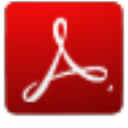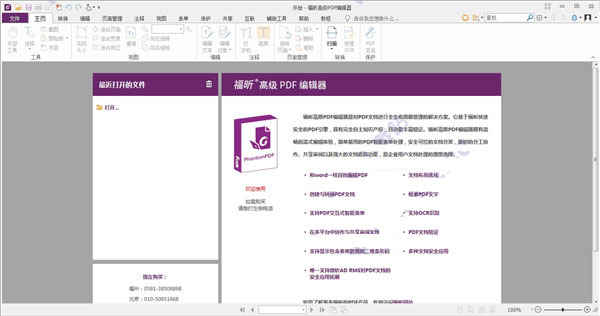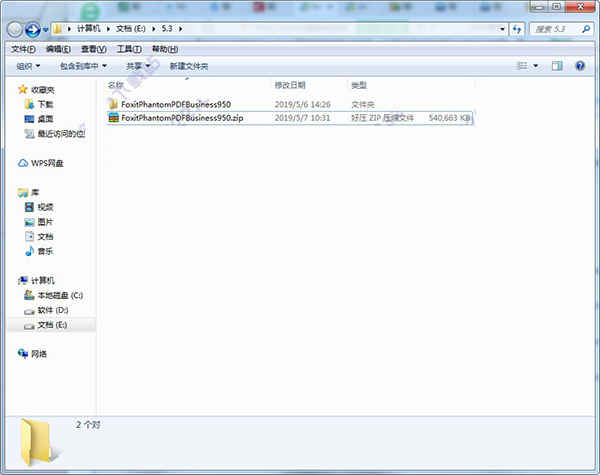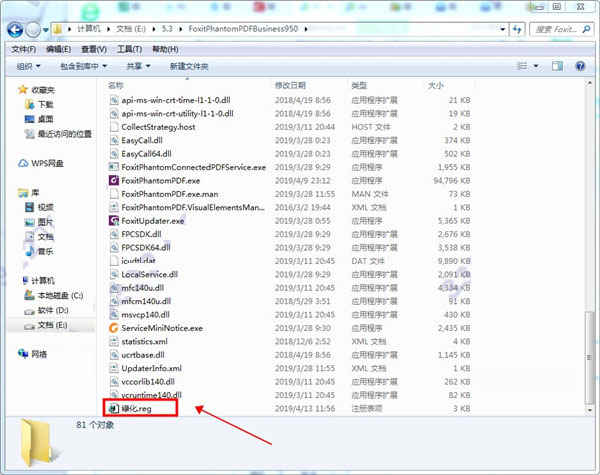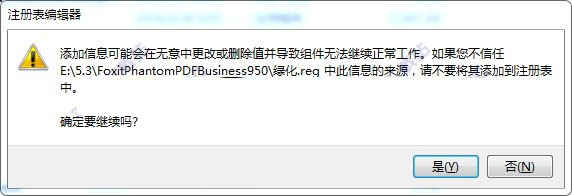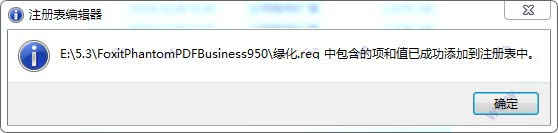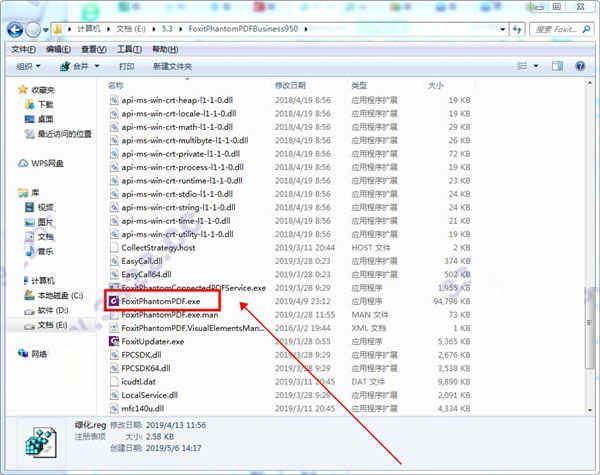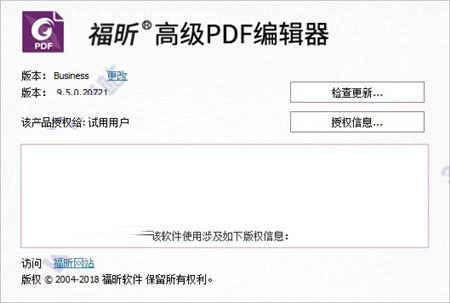详细介绍
福昕高级PDF编辑器是一款查看、编辑PDF必备软件,对于好多人来讲,并不陌生,因为它的功能十分强大,工具齐全,行业中都喜欢用。支持从扫描仪生成文件并进行光学字符识别,在pdf文件创建速度上,比同类软件快3倍左右,能直接一键将文档转换为互联DF文档,文档所有者也可以将新版本上传至服务器。能直接设置段落缩进量及对文本进行拼写检查,编辑PDF文本的字体、风格、大小、颜色和效果,压缩PDF图像,清除PDF对象的冗余数据、用户数据和未嵌入的字体等。让用户能够简单的操作实现超多复杂的东西,满足用户的需求。另外编辑完之后还能直接一键转换Word、演示文稿、Excel表格等等文件,支持将多个文本块“链接”在一起或将若干独立的文本块“合并”成一个段落,结合上面所说的“文本编辑”和“对象编辑”功能,使PDF文本编辑更加简便,更加符合我们日常的文档编辑习惯。
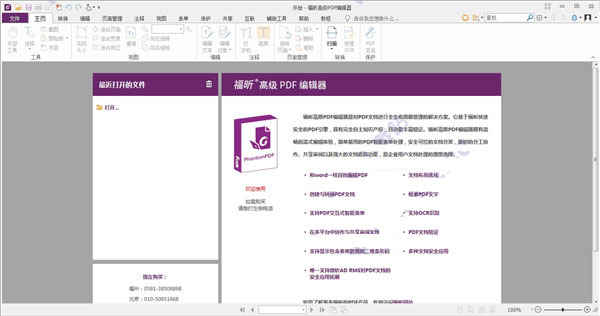
使用教程
1、下载解压安装包,然后得到以下文件
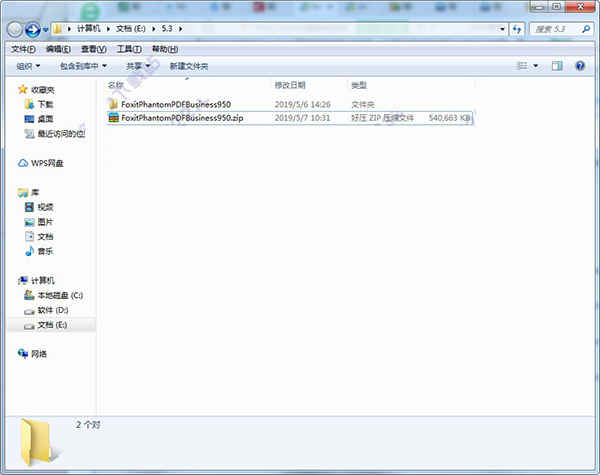
2、然后找到绿化文件
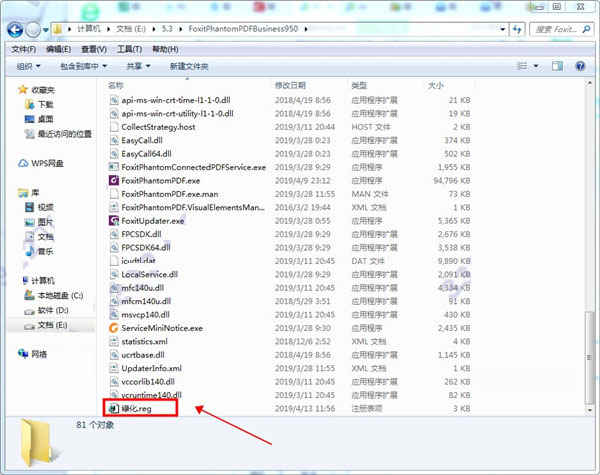
3、双击运行,点击是
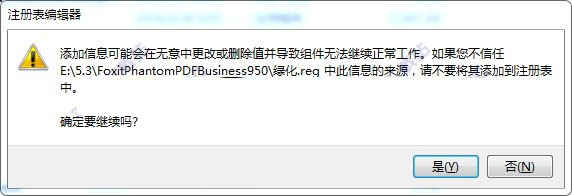
4、绿化完成
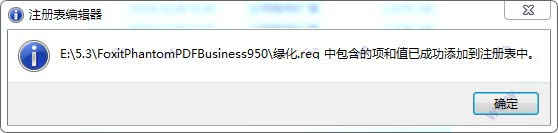
5、然后找到主程序文件,双击打开
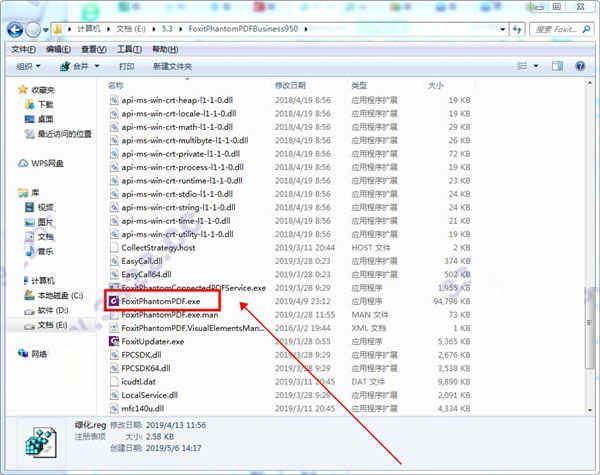
6、即可使用了
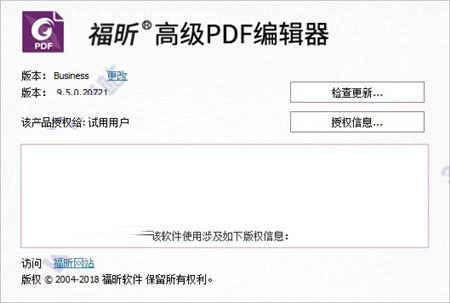
软件优势
1、搜索功能优化
在文档中查找并以替代文本替换全部搜索结果。
搜索多个PDF文件或索引时,支持更多的(文档属性)搜索标准。
搜索文件夹中的文件时对搜索结果按文件的修改日期、名称或路径进行排列。
2、签名和图章功能改进
数字签名支持手写签名或导入PDF格式的文件作为签名。
使用“PDF签名”功能放置签名时可将当前签名尺寸设为默认;还支持选定签名或图章后在页面中拖动鼠标按签名或图章尺寸的比例绘制区域,并将选中的签名或图章填充到区域中。
3、比较文档功能改进
通过改进功能,文档比较的结果更加清晰直观。
4、文档通过多次数字签名之后,您可以查看每个签署版本、签署后文档中发生的修改列表,以及将某个签署版本与您当前持有的文档进行比较。
5、改进HTML转PDF功能,支持直接将HTML文件创建成加标签的PDF文档,即包含文档标签、图形替代文本等辅助信息的文档。
6、多标签阅读模式下可通过快捷键快速切换文件。
7、支持在应用密文前移动和缩放密文标记区域。
8、插入整个文件时,若文件包含附件,则同时插入文件中的附件。
9、打印PDF时自动检测页面方向是纵向还是横向。
10、旋转、提取和拆分文档时,能够记录并自动使用上一次操作时的设置。
11、提供更多JavaScript接口用于更多使用案例,如修改用户界面、创建/修改PDF文件和打印等。
软件功能
一、互联pdf
1、创建互联PDF文档
只需一步即可将现有的PDF文档转换成互联PDF文档。您也可以设置将任何使用过程中的PDF文档自动转换为互联PDF文档。
2、管理互联PDF文档的版本更新
文档所有者注册新版本时,可以向所有相关的用户发送更新通知,该通知消息可在市面上大多数的PDF阅读器上显示。文档所有者也可以将新版本上传至服务器。
3、跟踪互联PDF文档
互联PDF文档能够自动追踪到哪些用户何时何地打开了文档以及进行了哪些操作。互联PDF的文档所有者可设置强制跟踪文档,即所有访问该文档的用户均须开启数据跟踪后才可访问文档。
4、请求获取文件
文档用户(无论是文档所有者还是其他用户)可向其他用户发送请求获取所需要的或不慎删除的文件,包括文件的其他版本。
5、互联审阅
无需配置共享服务器即可发起和参与共享审阅。
6、一键保护互联PDF文档
文档所有者只需一键即可对互联PDF文档添加保护,也可对不同的用户配置权限。
二、编辑pdf
1、段落编辑
在段落中编辑文本,免除布局之忧。编辑内容时支持文本自动重排。您还可以设置段落缩进量及对文本进行拼写检查。
2、高级PDF编辑
通过高级PDF编辑功能可在PDF文档中实现更加复杂的页面布局。也可通过链接、合并或拆分文本块将文本连接起来,或通过流式编辑使文本在整个文档中自动重排,实现更强大的编辑功能。移动或调整文本块,可使页面布局更加一目了然。
3、修改文本格式
编辑PDF文本的字体、风格、大小、颜色和效果;可对多个文本对象进行左对齐、居中或右对齐等等。
4、高级对象编辑
编辑PDF中的图像、对象以及对象的渐变效果。将文本转成形状。更改页面布局属性、添加对象渐变效果、文本转换成路径、合并/拆分文本及编辑AI文件等。
5、减小文件大小
压缩PDF图像,清除PDF对象的冗余数据、用户数据和未嵌入的字体等。从而减小文件(无论是扫描性质文档还是原生电子文档)的大小。
6、插入图像和视频
在PDF中嵌入图片和视频,增强文档交互性。
7、专业化文档
添加水印、页眉页脚、背景,专业化文档外观。
三、pdf转换成word
1、将PDF转换成Word或其他格式文档
支持将PDF转换成Word、演示文稿、Excel表格、RTF、HTML、文本和图像格式的文件,轻松共享PDF文档内容。支持转换整份文档,或选择部分区域转换文档。
2、创建符合行业标准的PDF文档
支持从各种常用的文件类型创建百分之百兼容于其他PDF产品的PDF文档。福昕是第一个支持阅读PDF2.0文件的PDF软件厂商。
3、创建PDF表单
表单域自动识别功能和表单设计小助手可帮您快速创建PDF表单。通过按钮工具、单选框、复选框、列表框、组合框、文本域和签名域,创建具有专业外观的表单。
4、在微软Office、Outlook和Visio程序中创建PDF文档
通过集成在Word、演示文稿、Excel表格、Outlook邮箱和Visio程序中的实用插件快速创建PDF文档。
5、创建PDF文件包
支持创建PDF文件包,以及查看、打印、编辑和搜索PDF文件包中的文本。
6、创建符合PDF/A、PDF/E和PDF/X标准的PDF文档
支持创建和验证符合存档、设计和打印生产行业标准的PDF文档。
7、在Chrome、IE和Firefox中创建PDF文件
通过集成在Chrome、IE和Firefox中的福昕插件,快速将网页转换成PDF文件。
快捷键
Alt+3:手型工具
Alt+6:选择文本和图像
Ctrl+0:适合页面
Ctrl+2:适合宽度
Ctrl+4:重排
Ctrl+Shift+-:向左旋转
Ctrl+Shift++:向右旋转
Ctrl+Shift+D:删除
Ctrl+D:文档属性
Ctrl+Shift+Z:重做
Ctrl++:缩放
Shift+F3:查找上一个
F3:查找下一个
Ctrl+T:搜索&替换
Alt+Left:上一视图
Alt+Right·:下一视图
Home:首页
Ctrl+Page Down:下一页
Ctrl+Page Up:上一页
End:末页
Ctrl+G:页码
Ctrl+H:阅读模式
Ctrl+6:文本查看器
Ctrl+5:线宽
Ctrl+Shift+U:Touch up阅读顺序
F1:用户手册
F11:全屏
F4:显示导航面板中的按钮
Ctrl+F:查找
特别说明
提取码:ekyi